0x80096010 Errore di Windows Update: 5 modi per risolverlo
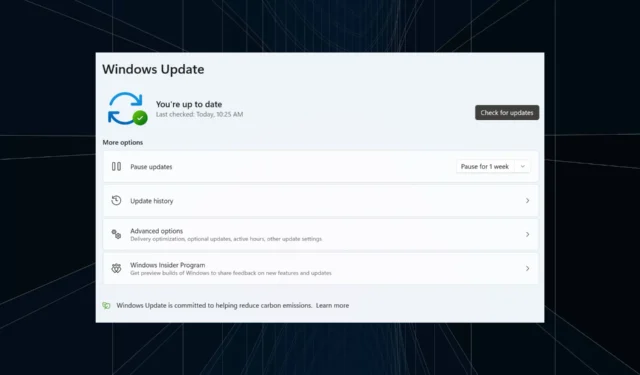
Microsoft rilascia aggiornamenti regolari per garantire migliori prestazioni e sicurezza in Windows. E mentre un aggiornamento dovrebbe idealmente installarsi automaticamente, non è sempre così e molti ricevono un errore di Windows Update . Uno comune che gli utenti incontrano è 0x80096010.
La maggior parte di questi è facile da risolvere, ma la mancanza di informazioni affidabili relative all’errore 0x80096010 rende difficile la risoluzione dei problemi. Quindi, scopriamo tutto sull’errore!
Qual è l’errore 0x80096010?
L’errore è stato segnalato per molto tempo, a partire da Windows XP e fino all’ultima iterazione, sebbene le istanze si siano ridotte notevolmente. Può influire su qualsiasi aggiornamento e di solito ha a che fare con un problema alla fine dell’utente.
Ecco alcuni motivi per cui potresti riscontrare l’errore:
- File di sistema corrotti : se i file di sistema sono corrotti , varie funzioni di Windows, nonché app di terze parti, potrebbero avere problemi a funzionare sul PC.
- Problemi con i componenti di aggiornamento : questi componenti sono responsabili del download e dell’installazione degli aggiornamenti e anche il minimo errore di configurazione o problema qui può attivare l’errore 0x80096010.
- App di terze parti che attivano conflitti : per alcuni utenti, è stato l’antivirus di terze parti o un software di sicurezza a bloccare gli aggiornamenti di Windows.
Come posso correggere l’errore 0x80096010 di Windows Update?
Prima di procedere, prova prima questi trucchi rapidi:
- Riavvia il computer e prova ad aggiornare Windows.
- Verifica la presenza di problemi con la connessione di rete e assicurati di disporre di una velocità Internet elevata .
- Assicurarsi che sul PC sia impostata l’ora corretta. In caso contrario, impostare manualmente l’ora e la data .
- Nel caso in cui sia installato un antivirus di terze parti, disabilitalo.
Se nessuno funziona, passa alle soluzioni elencate di seguito.
1. Eseguire la scansione DISM e SFC
- Premi Windows + R per aprire Esegui, digita cmd e premi Ctrl + Shift + Enter.
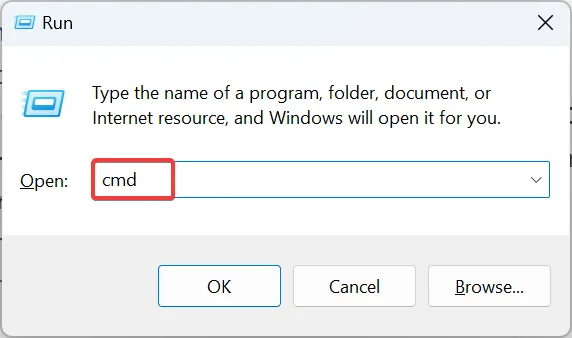
- Fare clic su Sì nel prompt UAC.
- Ora, incolla i seguenti comandi singolarmente e premi Enterdopo ciascuno:
DISM /Online /Cleanup-Image /CheckHealthDISM /Online /Cleanup-Image /ScanHealthDISM /Online /Cleanup-Image /RestoreHealth - Quindi, esegui il seguente comando per la scansione SFC:
sfc /scannow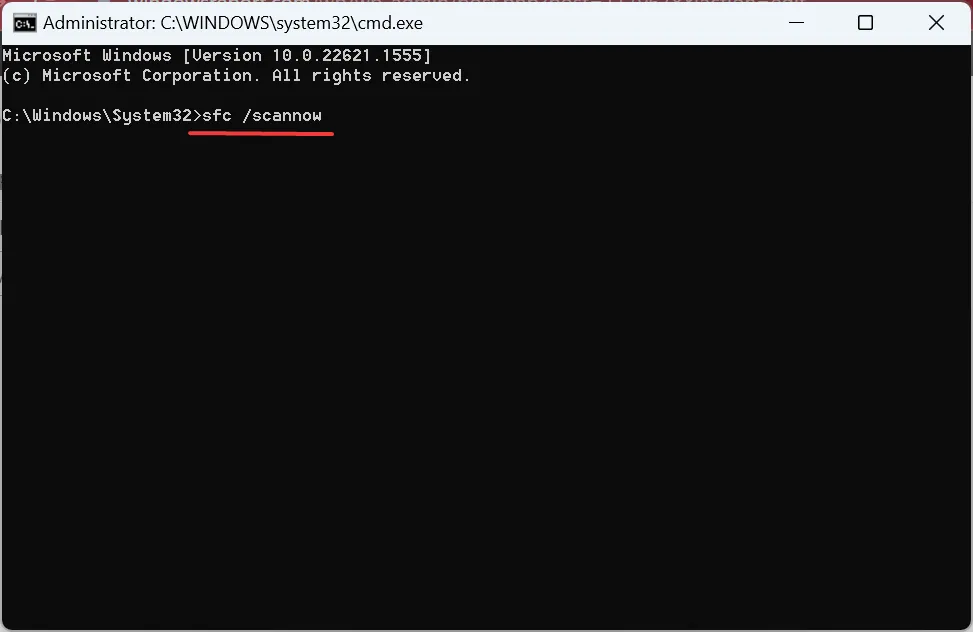
- Al termine, riavviare il computer per rendere effettive le modifiche.
Una soluzione rapida quando si dispone di file di sistema corrotti consiste nell’eseguire i comandi DISM e la scansione SFC. In questo modo identificherai e sostituirai eventuali file di sistema corrotti sul PC.
Se desideri un’alternativa approfondita e più veloce per il processo di cui sopra, c’è sempre un software di terze parti affidabile che puoi provare.
Suggeriamo Fortect perché rileva tutti i file di sistema corrotti o malfunzionanti del tuo PC, sostituendoli infine con componenti sani dal suo database.
⇒ Ottieni Fortect
2. Cancellare la cartella Software Distribution
- Premi Windows + E per aprire Esplora file, incolla il seguente percorso nella barra degli indirizzi, quindi premi Enter:
C:\Windows\SoftwareDistribution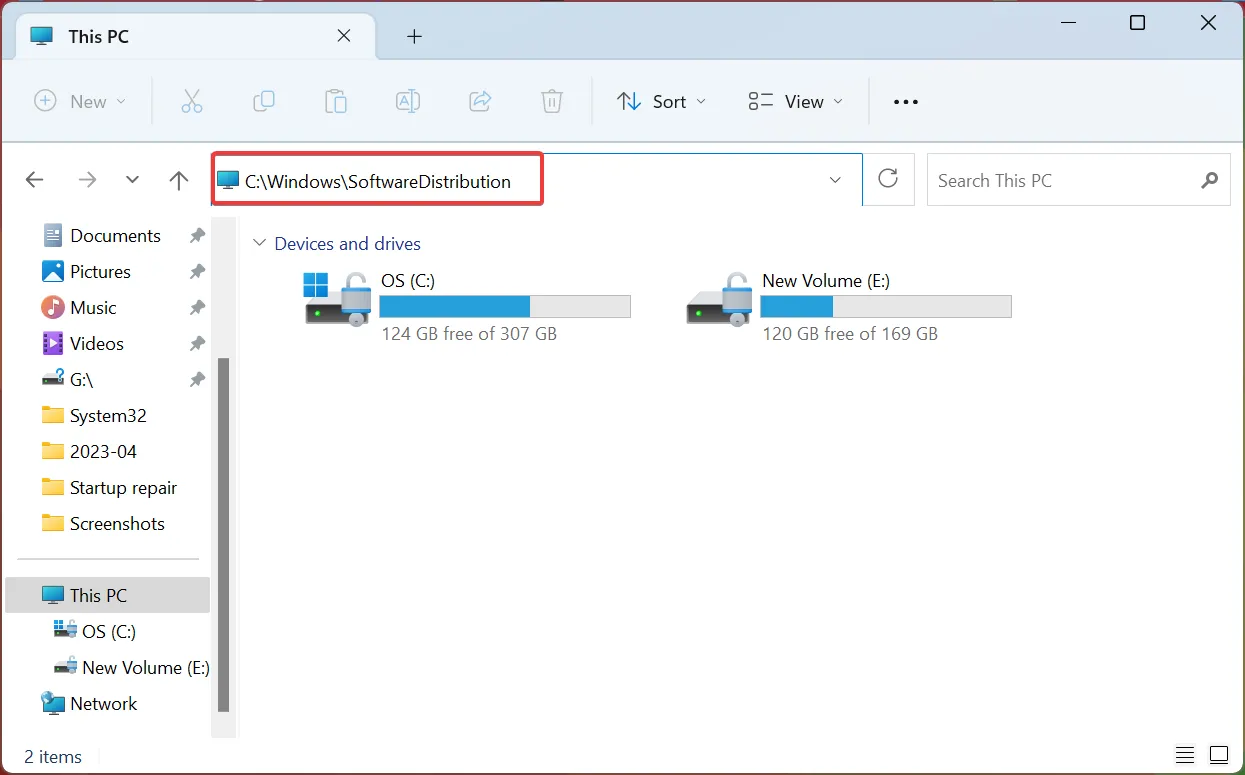
- Premi Ctrl + A per selezionare tutti i file qui e premi Delete per cancellarli.
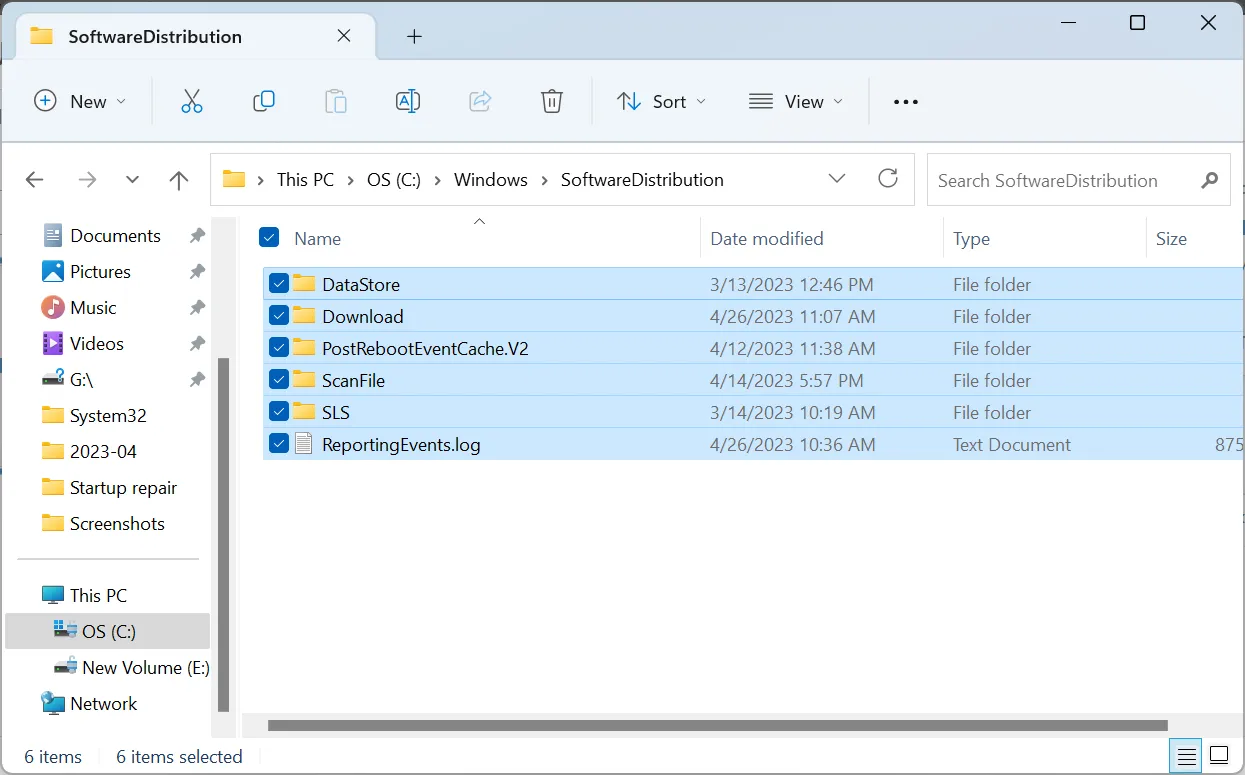
- Scegli la risposta appropriata nel caso in cui venga visualizzata una richiesta di conferma.
3. Reimpostare i componenti di Windows Update
Una parte vitale del sistema operativo, i componenti di Windows Update, svolgono un ruolo importante e aiutano il sistema operativo a installare gli ultimi aggiornamenti. Ma questi spesso corrompono o non sono in grado di funzionare in modo efficace.
Questo è quando gli utenti devono ripristinare o riparare i componenti di Windows Update per rendere operativa la funzionalità di aggiornamento. Sebbene richieda del tempo e richieda l’esecuzione di una serie di comandi, il metodo è stato efficace contro l’errore 0x80096010 di Windows Update.
4. Installare manualmente l’aggiornamento
- Copiare il numero KB (Knowledge Base) per l’aggiornamento la cui installazione non è riuscita dalla Cronologia aggiornamenti.
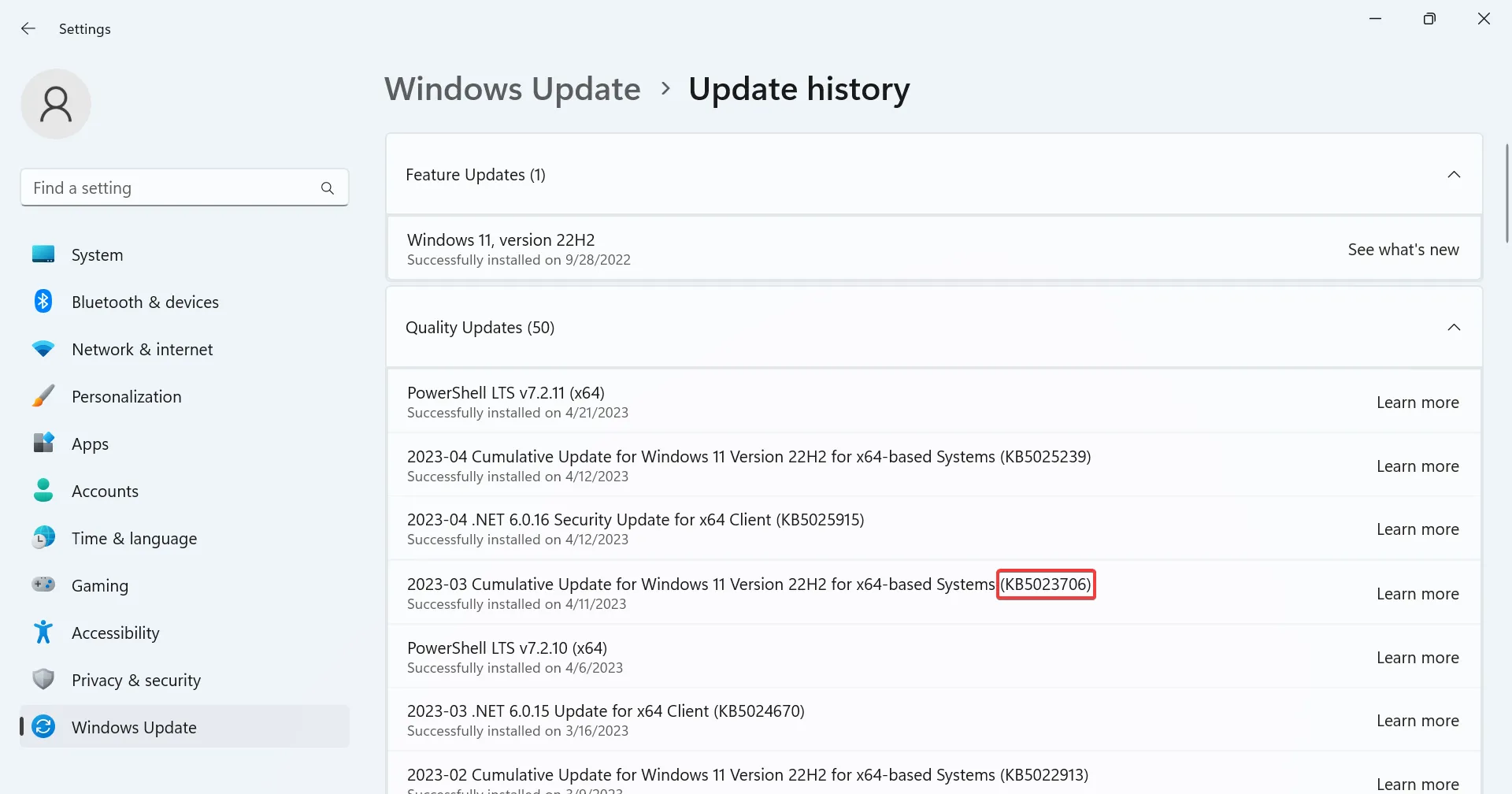
- Vai a Microsoft Update Catalog , incolla il numero KB nel campo di ricerca e premi Enter.
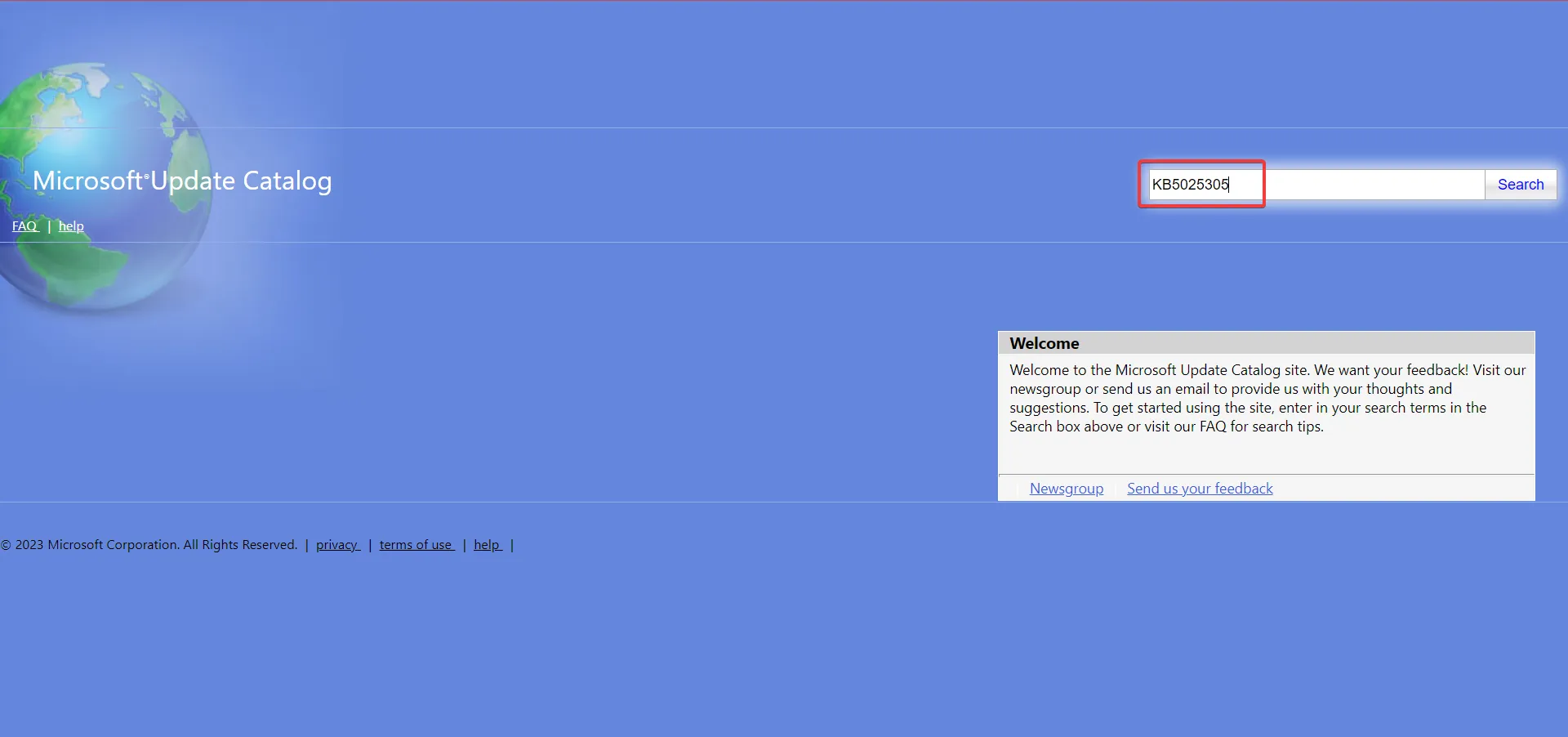
- Ora, fai clic su Scarica accanto all’aggiornamento appropriato qui in base all’architettura del sistema e alla versione del sistema operativo.
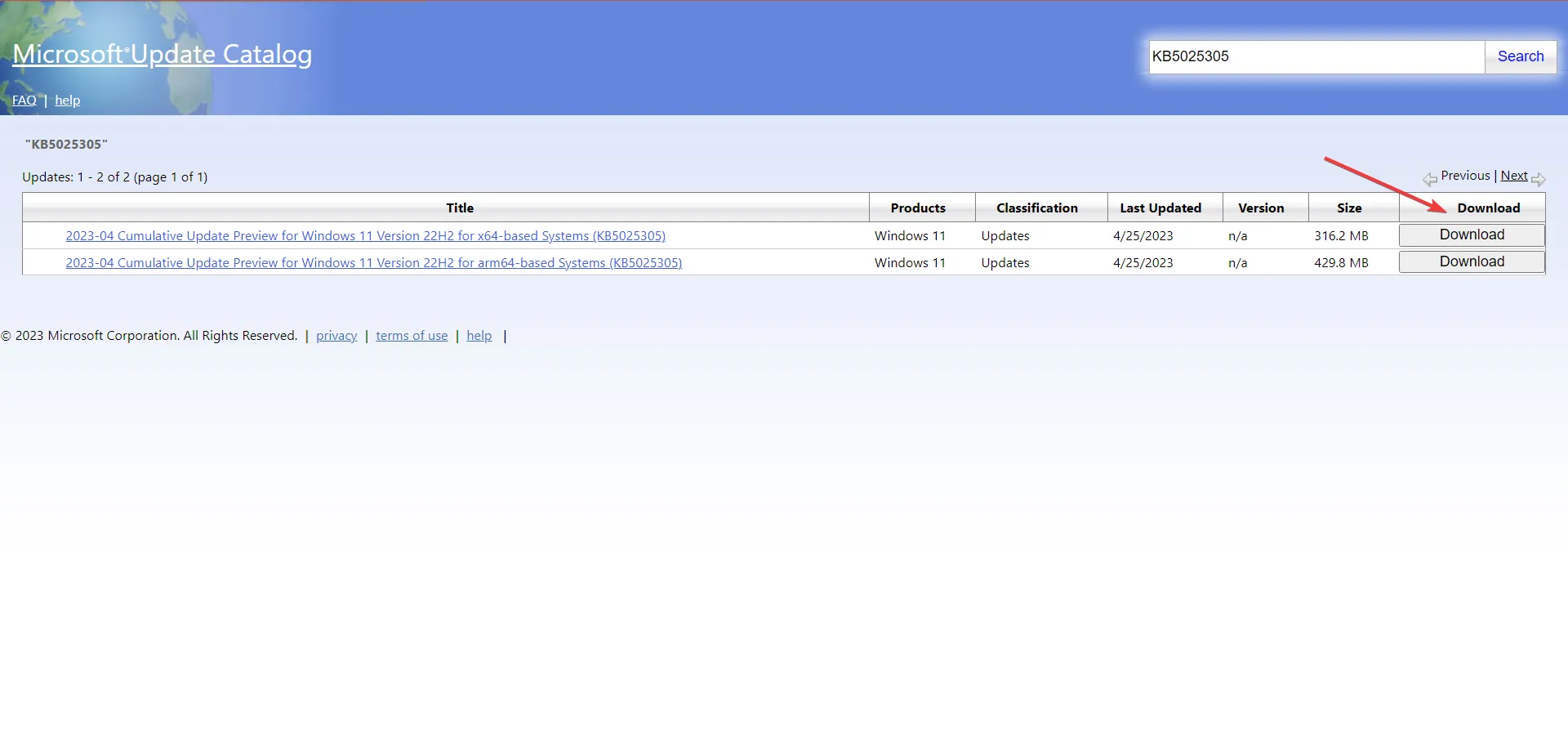
- Fare clic sul collegamento fornito per avviare il download.
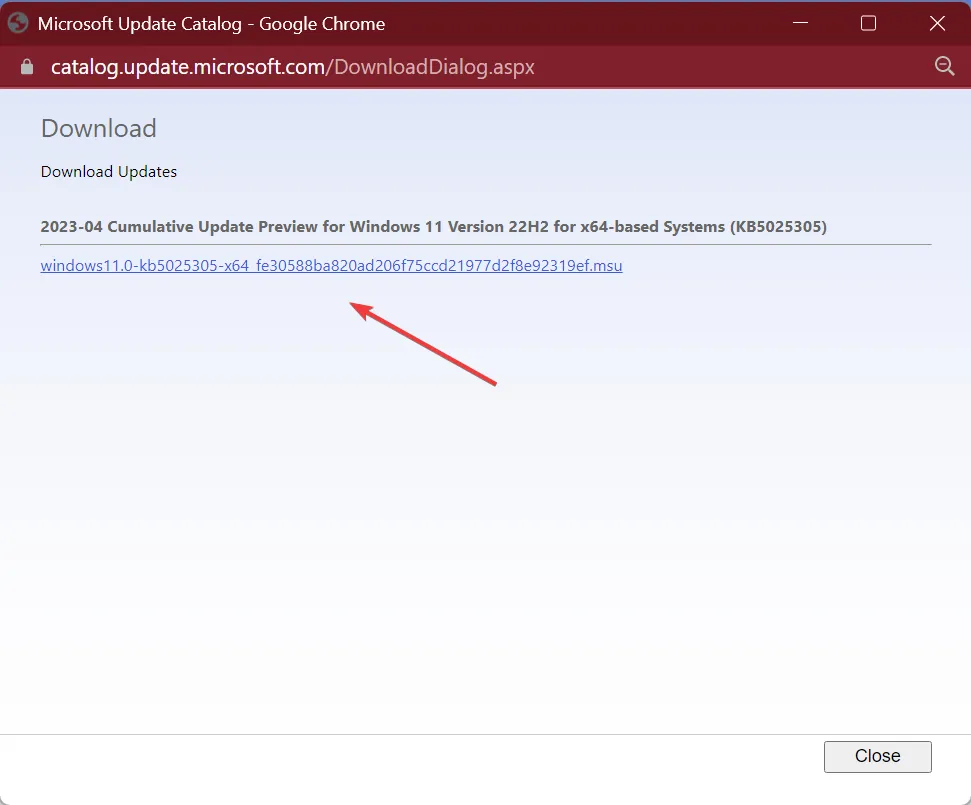
- Al termine, eseguire l’installazione e seguire le istruzioni sullo schermo per completare l’installazione.
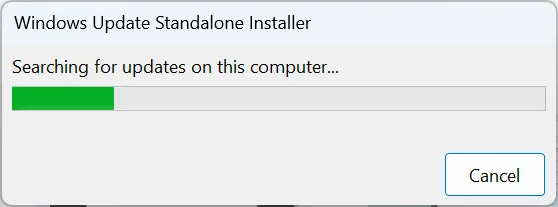
Questo è tutto! Nella maggior parte dei casi, quando Windows Update genera l’errore 0x80096010, l’installazione manuale dell’aggiornamento dal catalogo di Microsoft Update dovrebbe risolvere il problema. Se anche questo fallisce, è probabile che si tratti di un problema con il PC e la prossima soluzione aiuterà.
5. Eseguire un aggiornamento sul posto
- Vai al sito Web ufficiale di Microsoft , scegli l’edizione del sistema operativo installata e fai clic su Download .
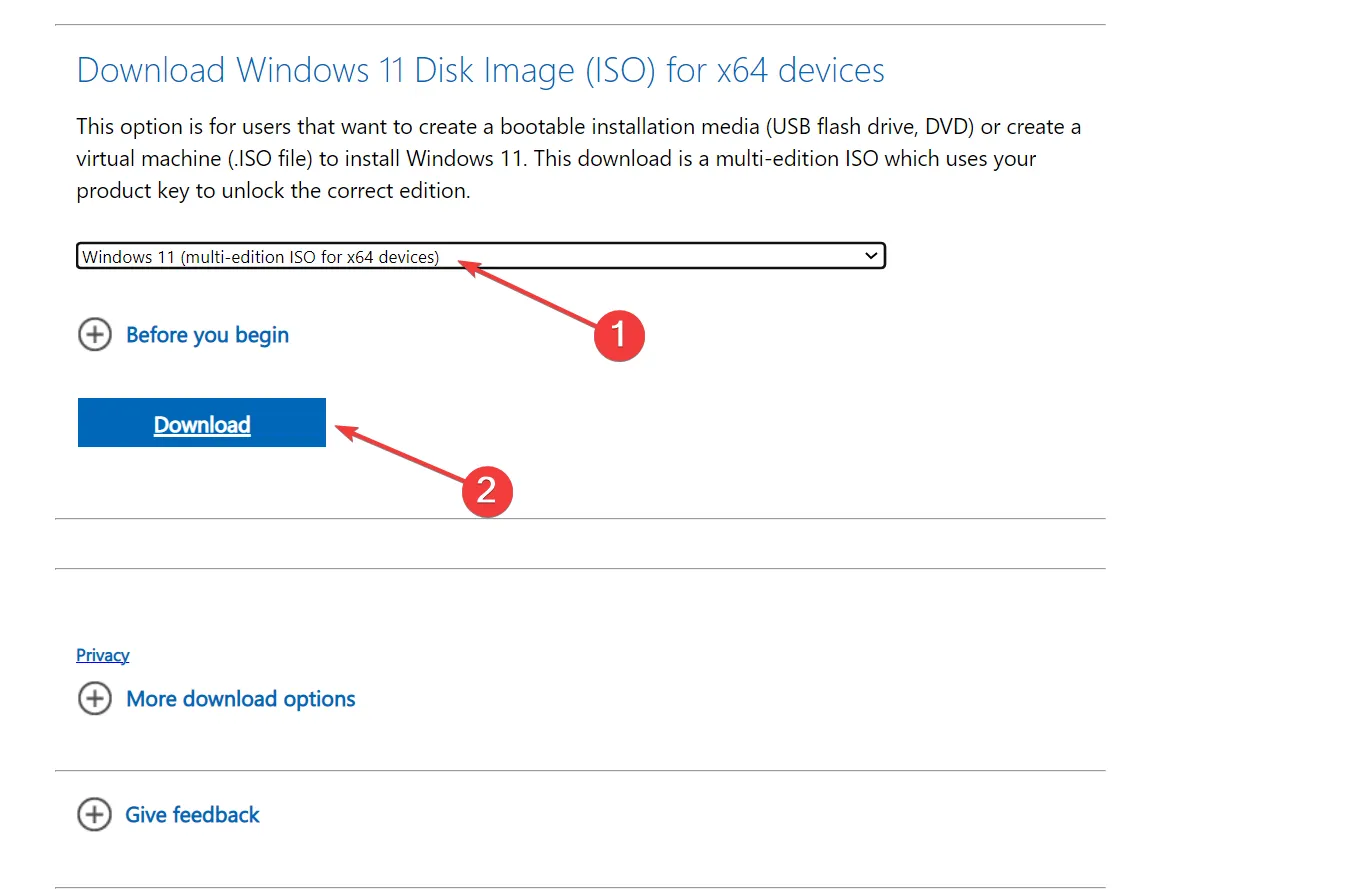
- Seleziona la lingua del prodotto dal menu a discesa e fai clic su Conferma .
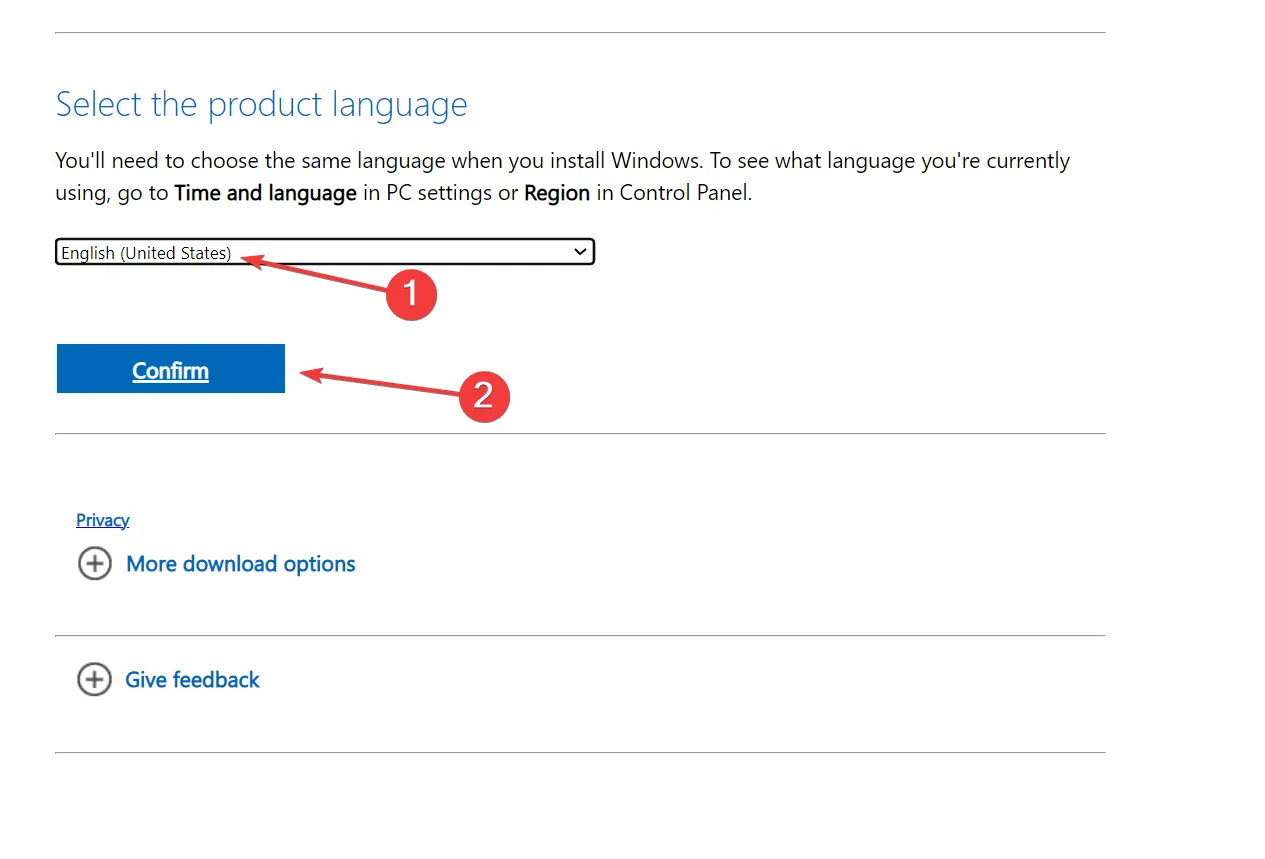
- Ora, fai clic sul pulsante di download per ottenere l’ISO di Windows 11.
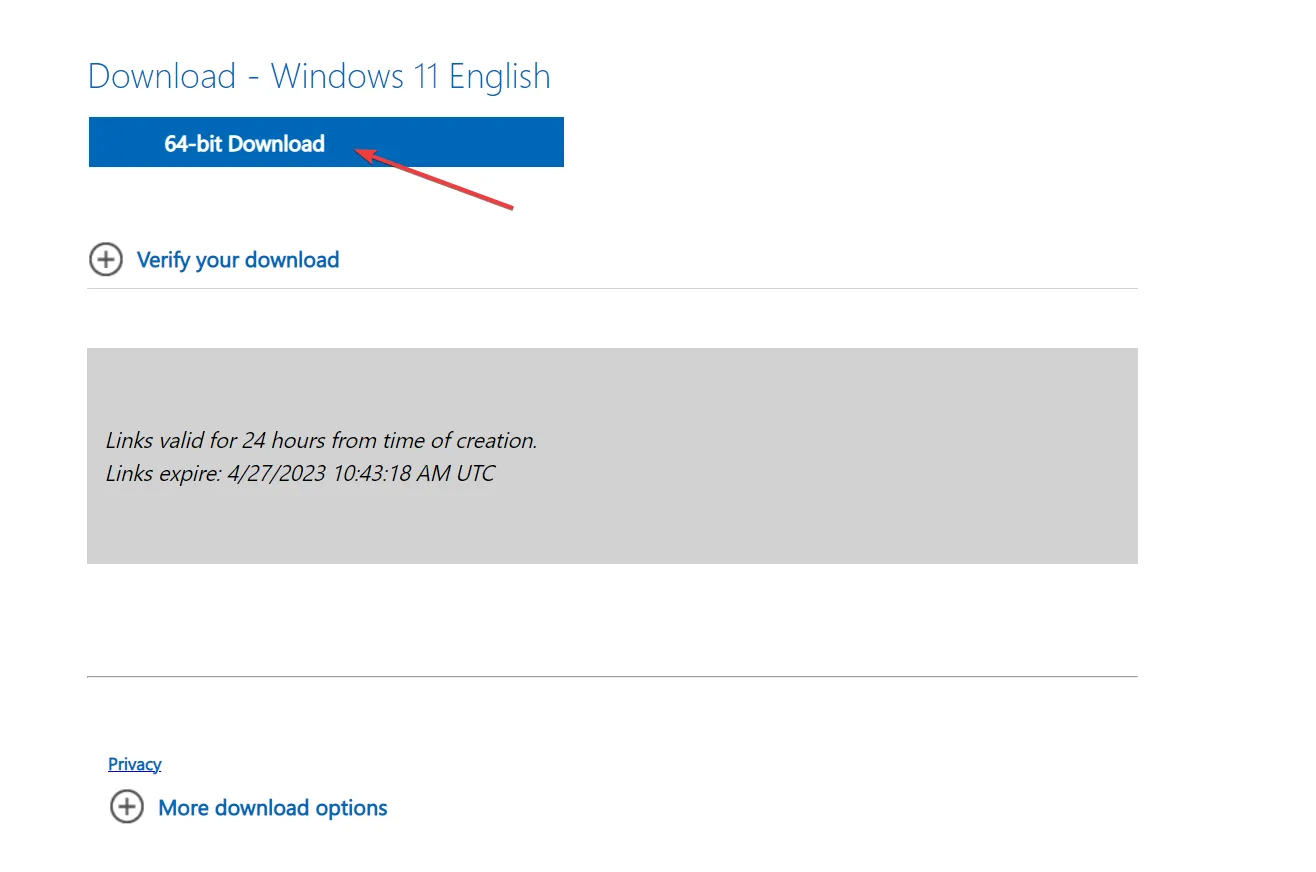
- Una volta scaricato, fai doppio clic sul file ISO, quindi fai clic su Apri nella richiesta di conferma.
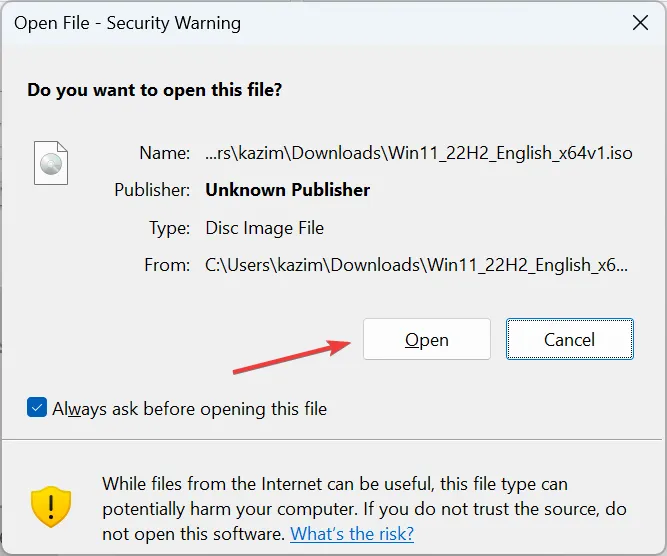
- Ora, esegui il file setup.exe .
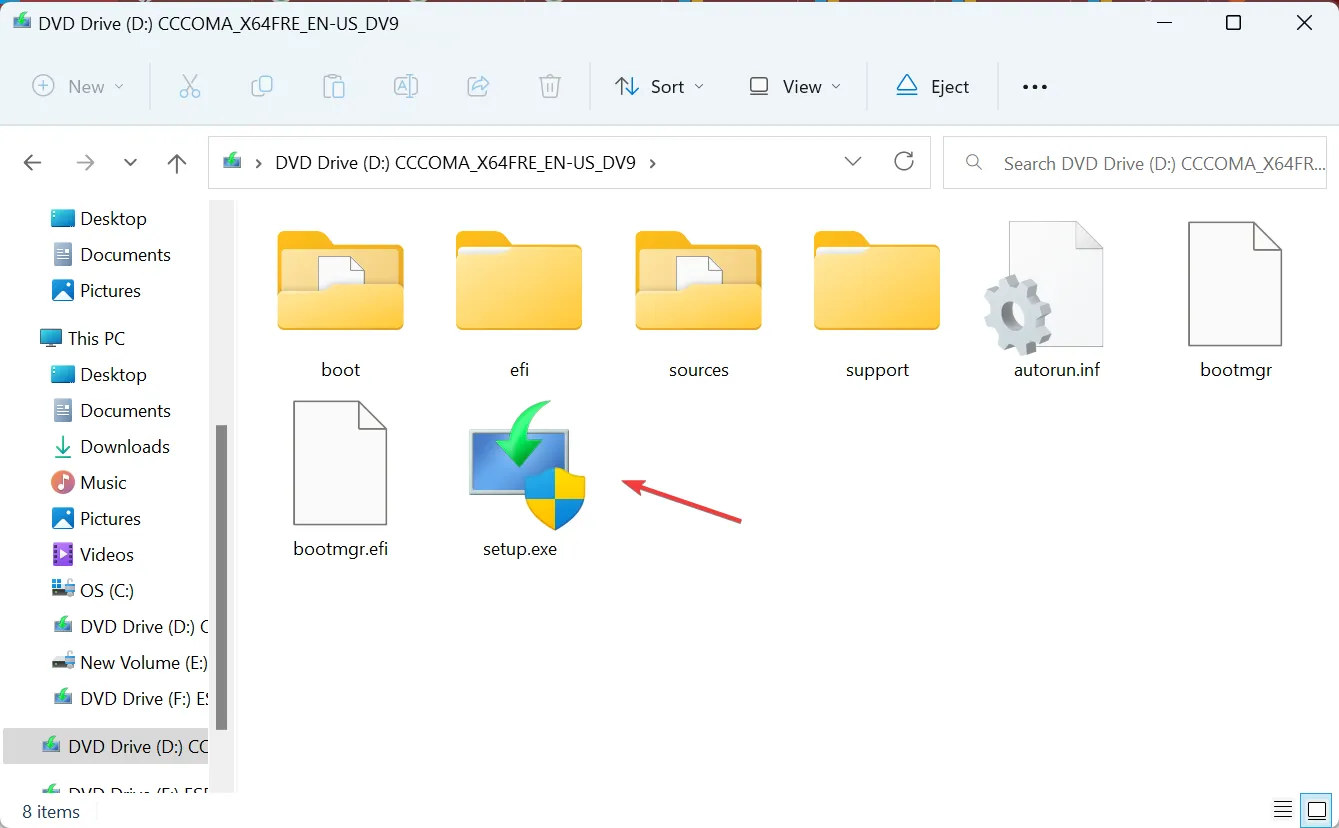
- Fare clic su Avanti per continuare.
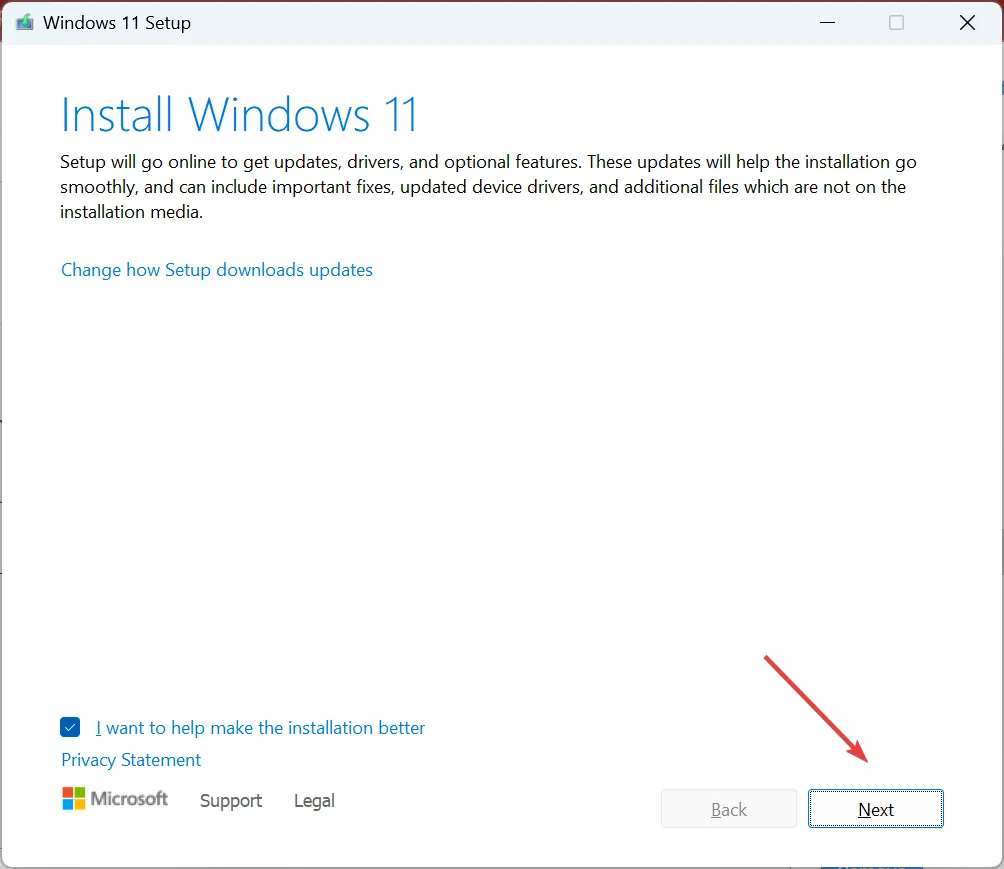
- Fare clic su Accetta per accettare le condizioni di licenza di Microsoft.
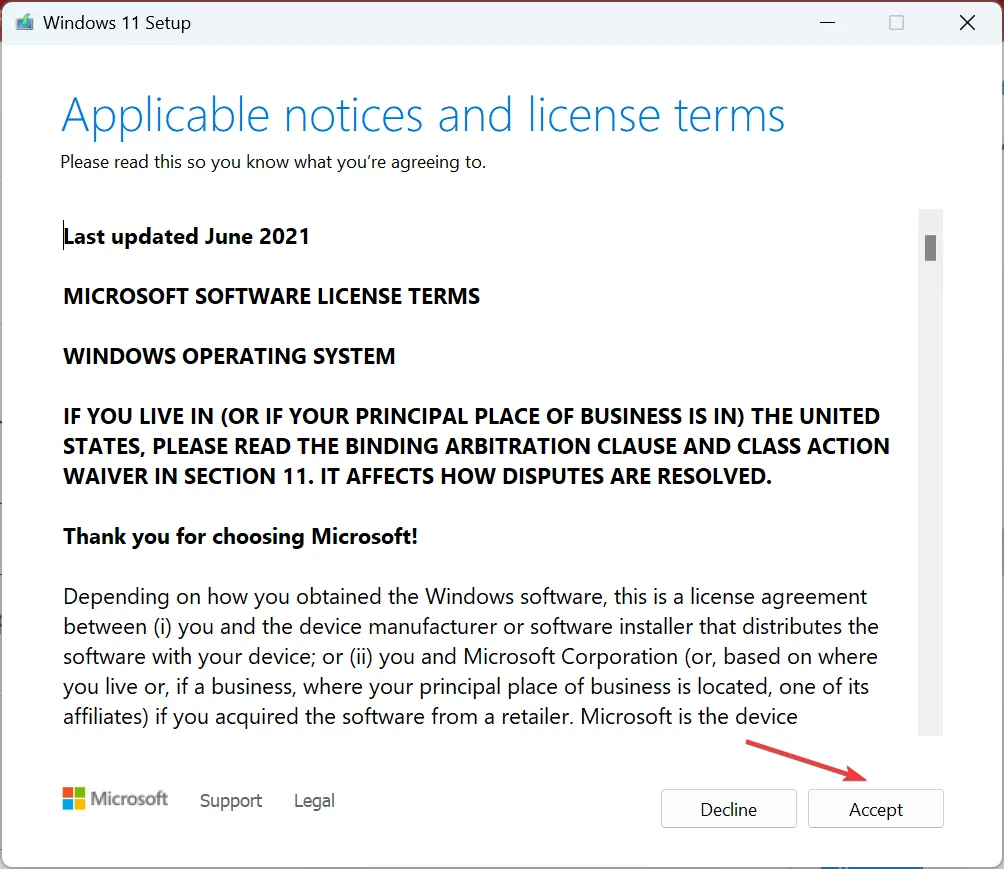
- Infine, verifica che l’installazione legga Mantieni file e app personali, fai clic su Installa per avviare l’aggiornamento sul posto e attendi il completamento del processo.
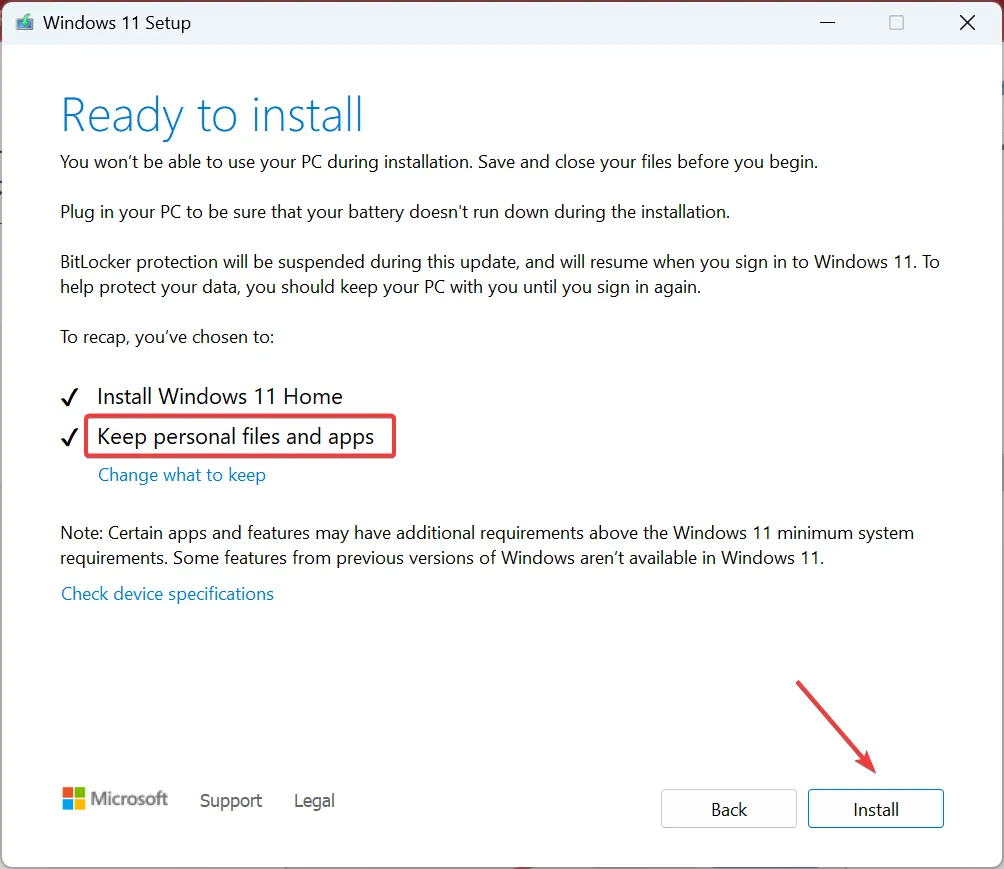
Quando nient’altro funziona, un aggiornamento sul posto è una soluzione perfetta per l’errore 0x80096010 di Windows Update e altri problemi. La parte migliore è che non perdi alcun file o app personale durante il processo.
Dopo aver corretto l’errore, non dimenticare di controllare alcuni suggerimenti rapidi per migliorare le prestazioni di Windows e renderlo più veloce che mai.
Per qualsiasi domanda o per condividere un’altra soluzione con noi, lascia un commento qui sotto.



Lascia un commento